微软的Windows server操作系统从安全的角度,在每次系统启动登录时需要按CTRL+ALT+DEL的组合键开启登录的界面,其实在很多操作者来说排除安全性方面的考虑,觉得采用这样的方式比较的麻烦。我们可以通过下面的方法来解决此问题。
下面以Windows server 2022操作系统为例,进行相关的设置操作讲解。
打开【控制面板】-【系统和安全】-【管理工具】-【本地安全策略】
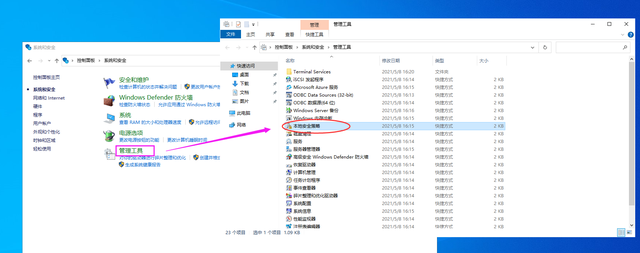
如果觉得上面的操作麻烦,也可以直接使用win+r的快捷键打开Windows server的运行窗口界面,输入secpol.msc点击【确定】打开“本地安全策略”功能。
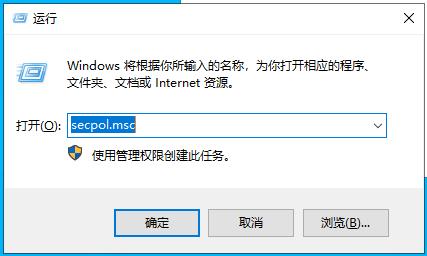
在“本地安全策略”的界面当中,依次打开:
【本地策略】-【安全选项】,在右边中找到【交互式登录:无须按CTRL+ALT+DEL】并点击打开它,选择【已启用】选项后点击【确定】使其生效。
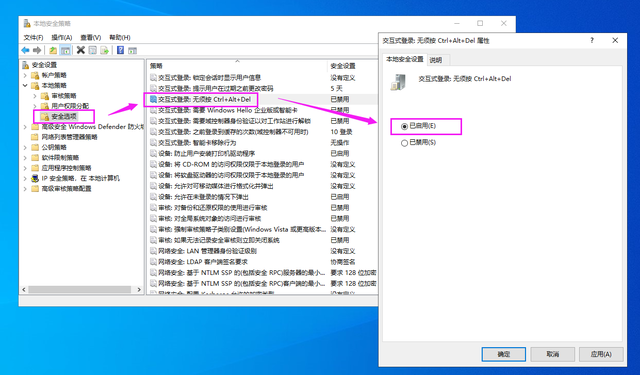
完成上面的设置之后,重启电脑后,重启Windows server 2022操作系统,出现登录界面就无需使用CTRL+ALT+DEL组合登录按键。只需点击即可进行系统的登录操作。

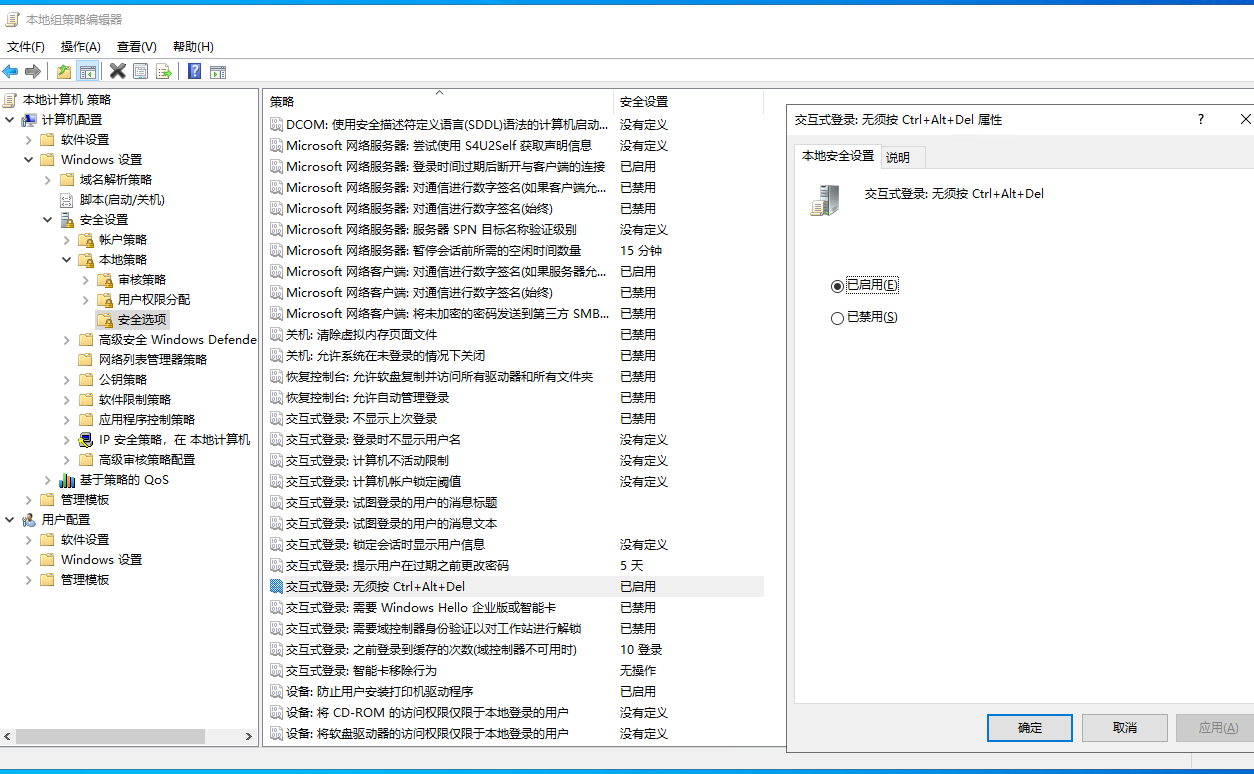
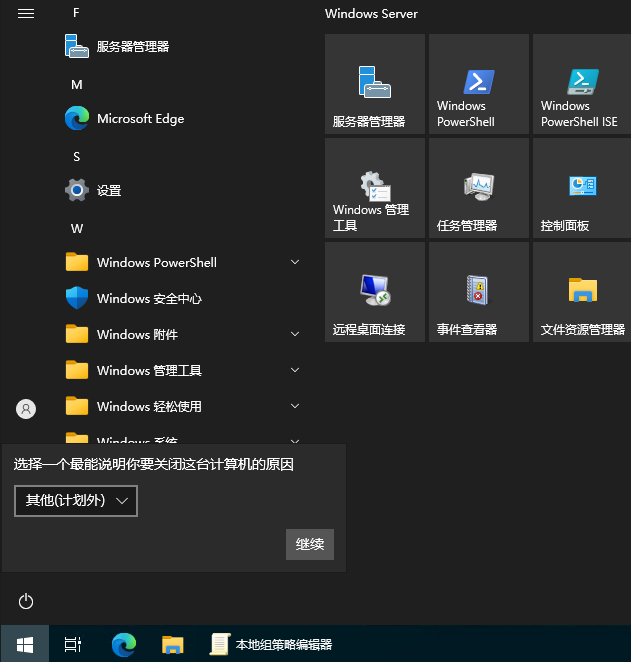
虽然服务器不需要经常开关机,但是毕竟是我家用,有时候甚至是把它当成一个极简的Windows10系统。每回开机就立刻跳出管理服务器的界面,而且加载还及其缓慢。让我想起了开机广告的一刀传奇。关机的时候,必须要输入原因才能进行,也是很麻烦。有时候就是想关机,并没有太多的理由。还好这两项都在一个地方可以关闭。
关闭这个讨厌的界面,Win + R, 打开gpedit.msc
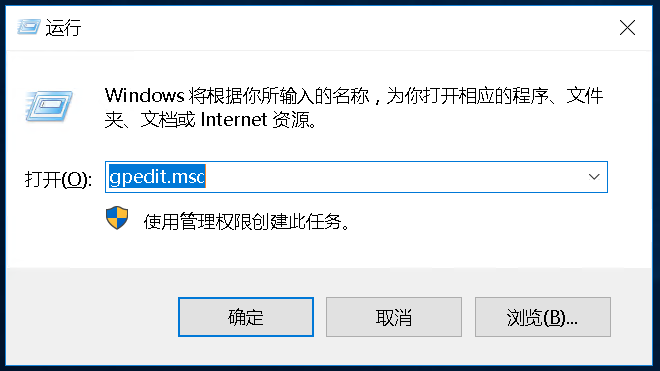
按如下路径找到系统选项,关闭这两个功能都在一个地方。

启用“ 不显示‘管理你的服务器’ ”。
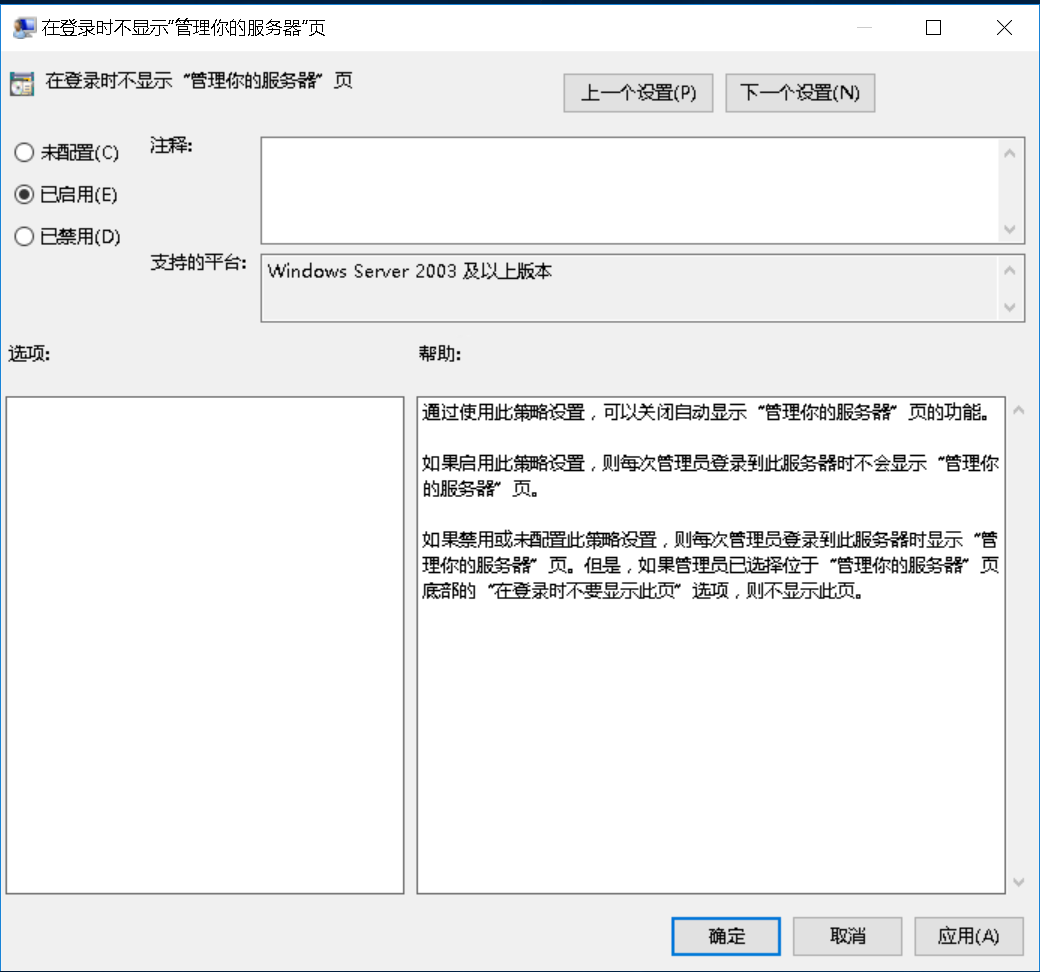
禁用“ 显示‘关闭时间跟踪程序’ ”。
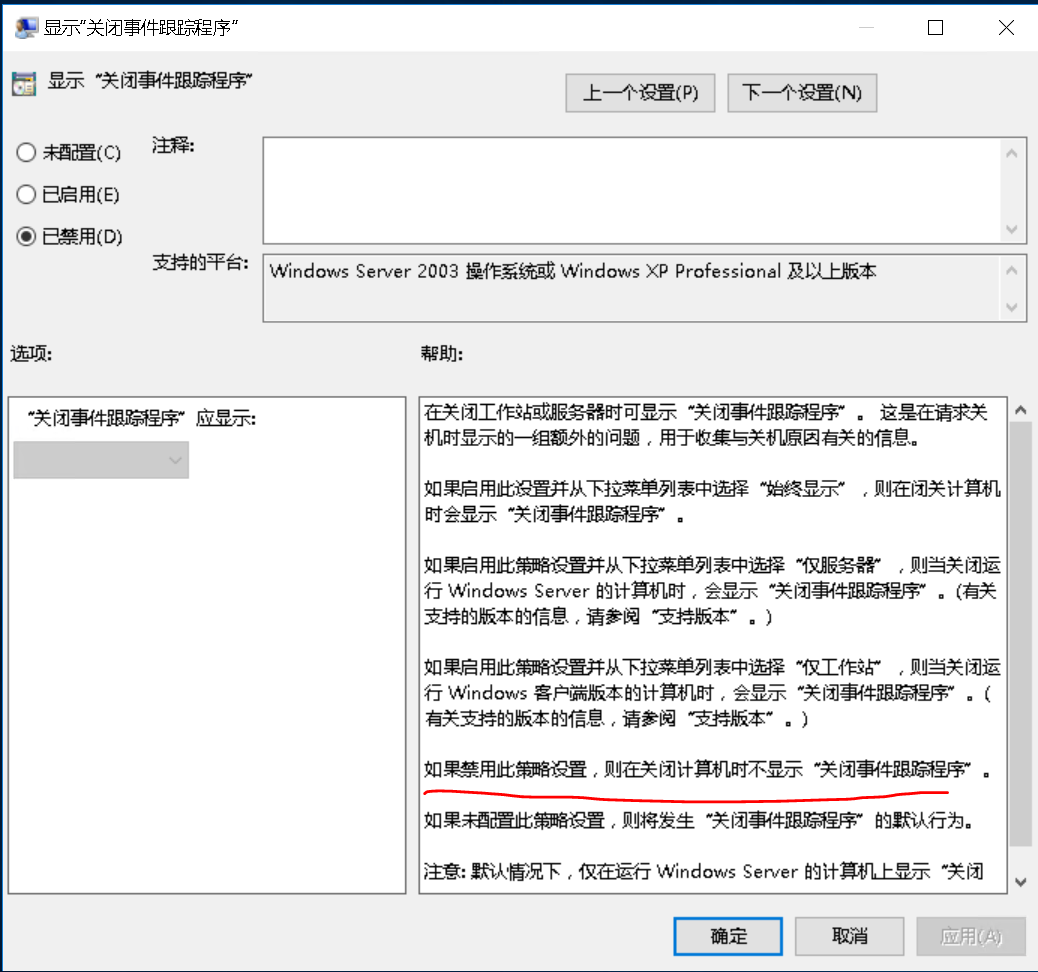



发表评论